2019-03-01 11:01:05
暴风影音推出了最新的闪电版本,它是一款本地视频播放器,支持现在非常多的主流媒体格式,更有截图和投屏的功能。我想应该很多朋友都已经在使用了,但你知道如何调整暴风影音闪电版中的播放倍速吗?今天小凡就带您一起来了解一下关于暴风影音闪电版调整倍速的使用方法。

暴风影音闪电版调整播放倍速方法教程:
我们先打开暴风影音闪电版,看到主界面后我们可添加打开想要调整倍速的视频播放。如果想把视频速度调整为加速的,只需要点击进度条末端的箭号即可实现播放加速。同样的,想调整为慢速则是点击进度条左侧的箭号即可。想要恢复到正常速度也非常简单,要么自行调整到1.0的位置,要么使用"ctrl+r"的快捷键方法来恢复正常速度。
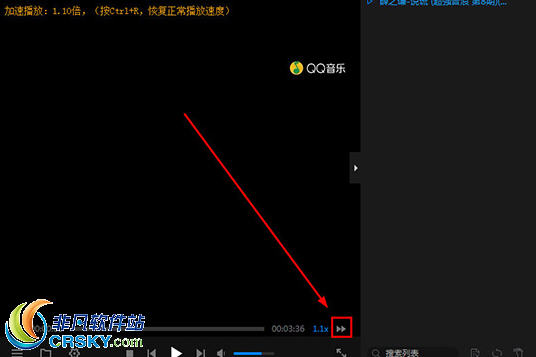
当然,我们也可以调整点击箭头的速度的幅度,打开高级选项,在播放设置中就可以修改了,快进一次需要快进多少秒以及加速一次的倍速是多少都可以在这里调整。
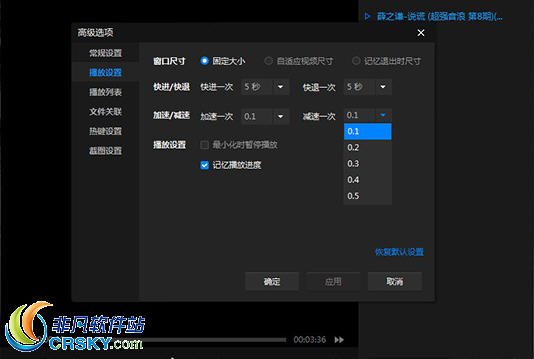
以上就是小凡为您精心介绍的关于暴风影音闪电版调整播放倍速的具体操作方法啦!希望对您有所帮助。